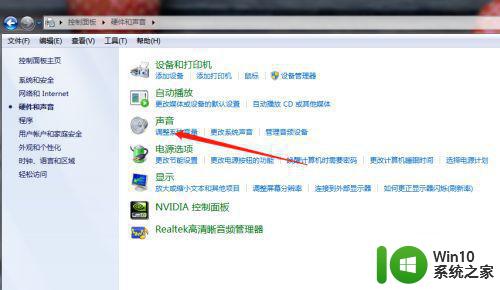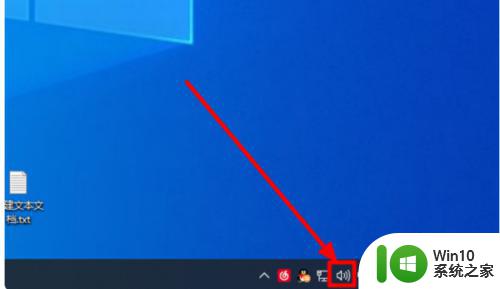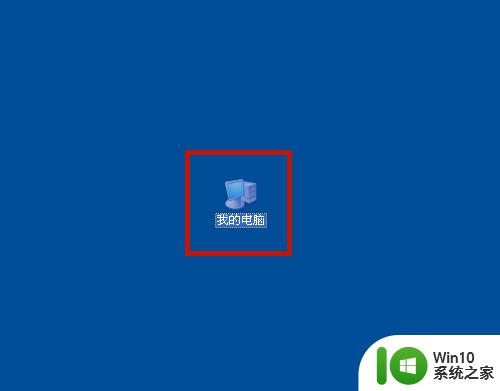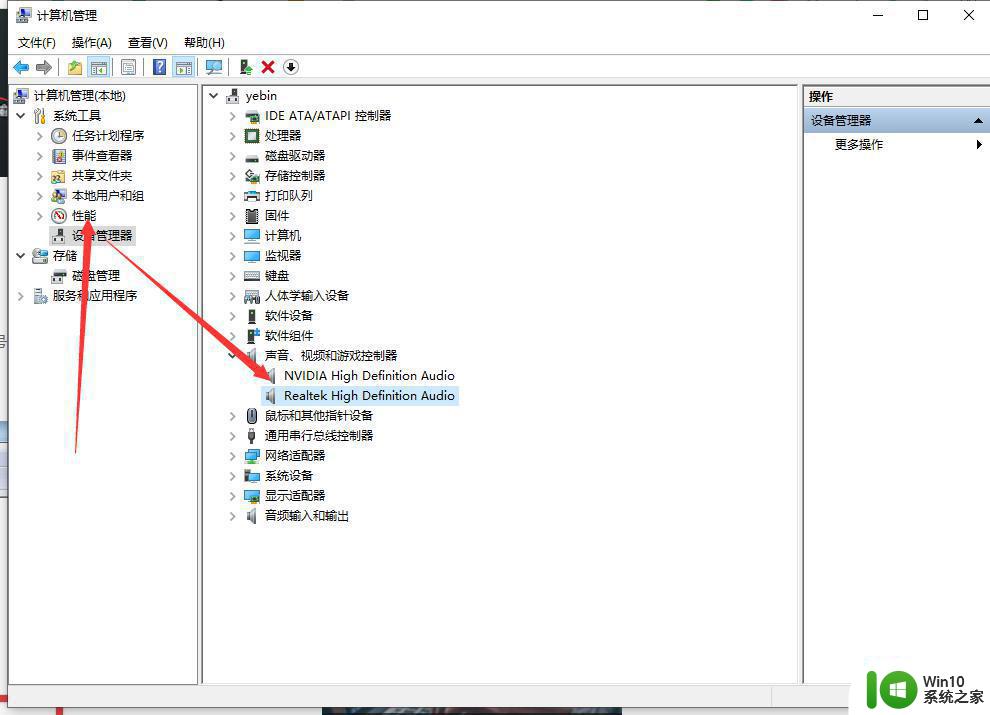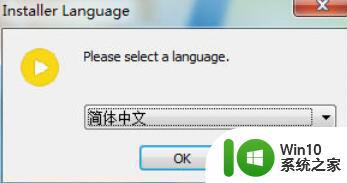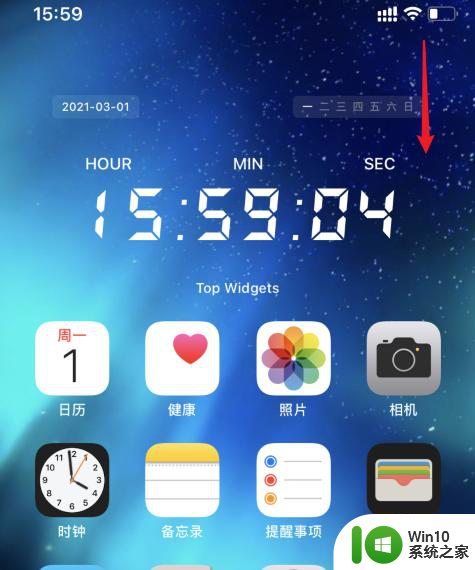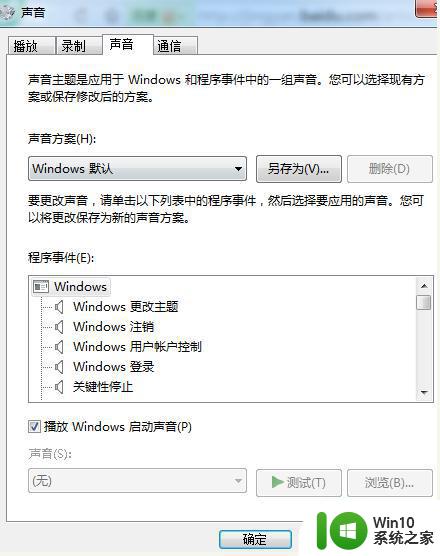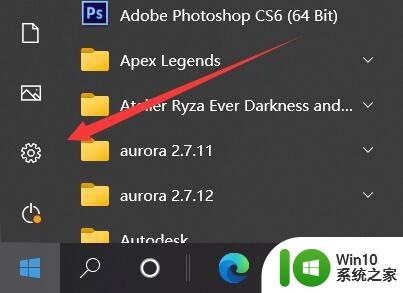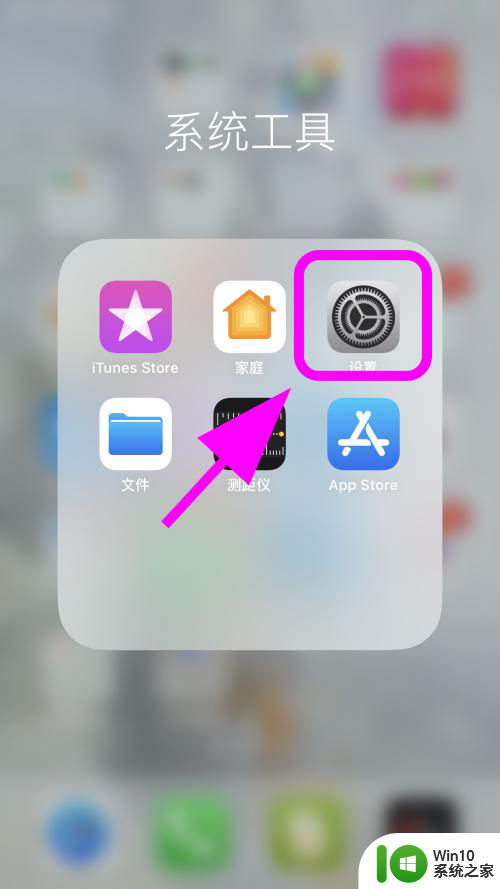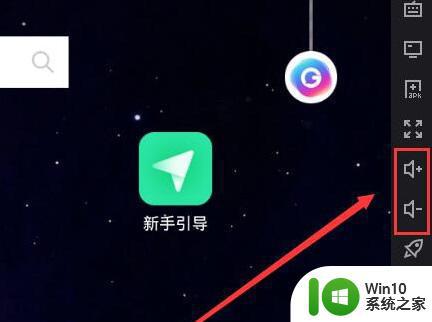显示器喇叭没有声音怎么检查和修复 如何调整液晶显示器的扬声器音量
更新时间:2023-07-22 17:33:03作者:jiang
显示器喇叭没有声音怎么检查和修复,液晶显示器作为我们日常生活中不可或缺的电脑外设之一,它的音频功能也是我们使用时的一项必备功能,当我们发现液晶显示器的喇叭没有声音时,我们可能会感到困惑并不知道如何解决。在这篇文章中我们将探讨如何检查和修复液晶显示器喇叭无声的问题,并分享一些调整液晶显示器扬声器音量的方法,帮助我们重新享受到高质量的音频体验。
解决方法:
1、任务栏找到喇叭(扬声器)的图标,右键。
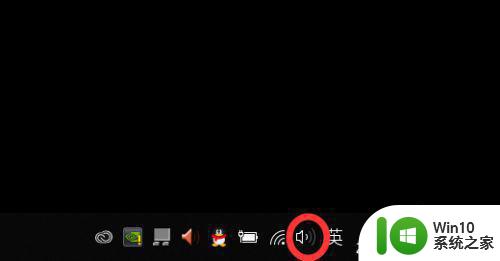
2、选择”打开声音设置(E)“。
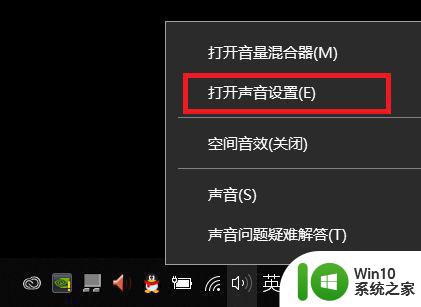
3、选择输出设备,默认是“DELL P2419H(英特尔(R)显示器音频)”。
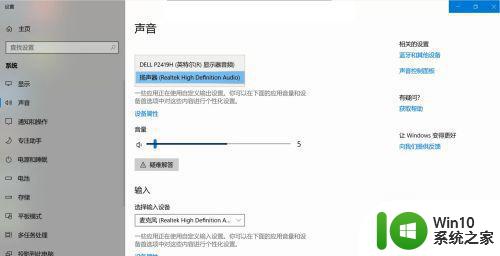
4、调整为“扬声器(Realtek High Definition Audio)”,即可发出声音。
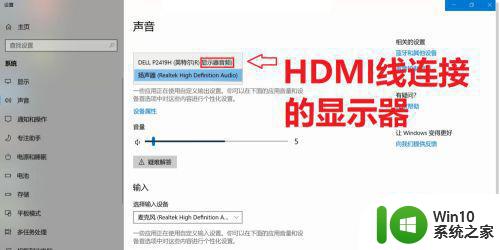
5、如果接了音响,调成音响也可以!
6、右键此电脑——属性。
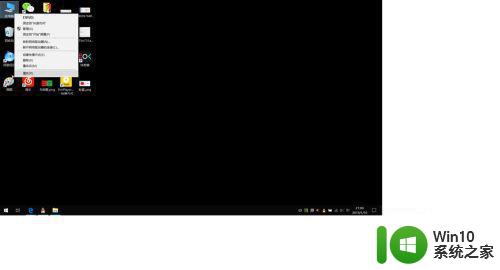
7、控制面板。
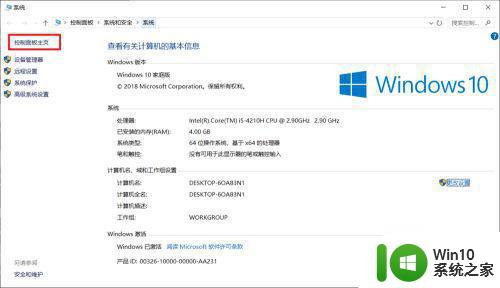
8、硬件和声音。
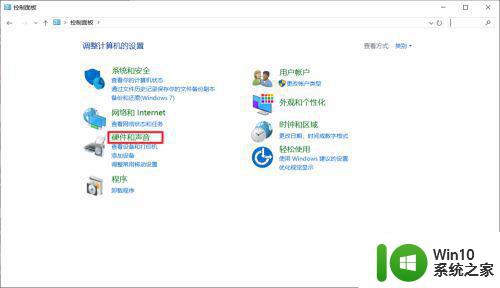
9、管理音频设备。
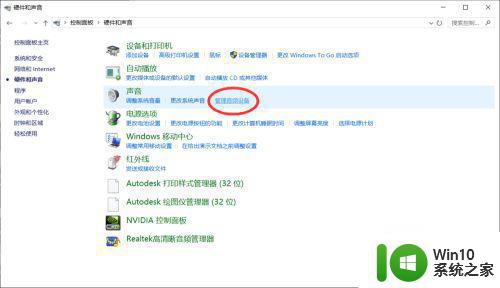
10、设置扬声器。
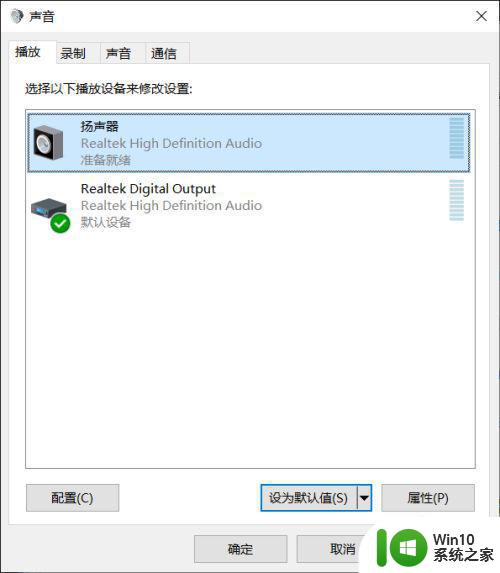
以上是有关如何检查和修复显示器喇叭没有声音的全部内容,如有需要,用户可按照本文提供的步骤进行操作,希望本文能对大家有所帮助。